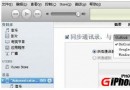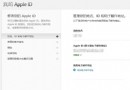iOS9.1怎麼越獄 盤古iOS9.1完美越獄教程
國內黑客團隊盤古正式發布了iOS 9.1完美越獄工具。本次越獄並沒有浪費漏洞,因為盤古團隊表示,這次使用的漏洞在iOS 9.2中已經被修復了。該越獄工具僅支持iOS 9.0到iOS 9.1,但蘋果目前早就關閉了他們的驗證通道,所以到底有多少用戶能用上還不清楚。
pp越獄助手官方最新版:pp越獄助手官方下載
盤古越獄for iOS 9(iOS9.0.2完美越獄) 中文官方版
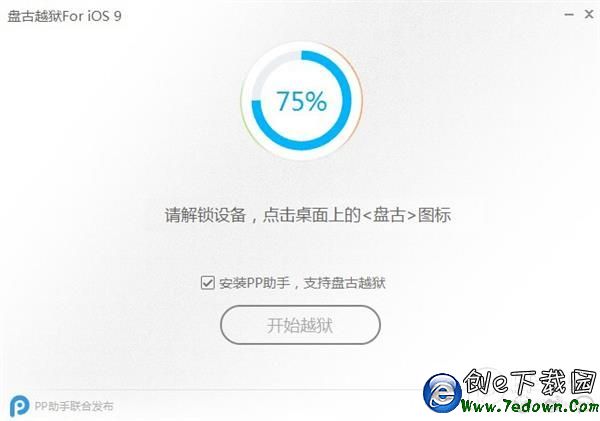
盤古iOS9.1完美越獄教程
iOS9.1怎麼越獄?系統還是iOS9.1版本,有需要越獄的果粉,下面小編給大家帶來了最新的iOS9.1完美越獄教程。
iOS9.1完美越獄工具支持設備如下:
iPhone(iPhone 6s Plus, iPhone 6s, iPhone 6 Plus, iPhone 6, iPhone 5s)
iPad( iPad Air 2, iPad Air, iPad mini 4, iPad mini 3, iPad mini 2, iPad Pro)
iOS9.1越獄注意事項
1、越獄前請備份您的設備資料以免造成丟失;
2、本次越獄兼容64位的iOS 9.1設備(即支持iPhone 5S、iPad mini2 iPad air 及以上型號設備;iOS 9.2.1不支持本次越獄);
3、OTA升級的蘋果設備不建議越獄(請勿使用iTunes恢復,恢復後會升為9.2.1系統而無法越獄);
4、越獄時候請先退出電腦的iTunes 5。
盤古越獄工具此次使用的是系統備份漏洞,因此越獄開始後會自動備份一次,請大家確認電腦C盤有足夠的存儲空間;
6、電腦上需要提前安裝iTunes,保證電腦與iOS9設備都能正常接入網絡,保證設備本身電量充足;
一、越獄前操作:
1、越獄前務必在設備”設置”—“iCloud”—關閉“查找我的iPhone”
2、越獄前務必在設備”設置”— ”TouchID與密碼”—“關閉密碼”
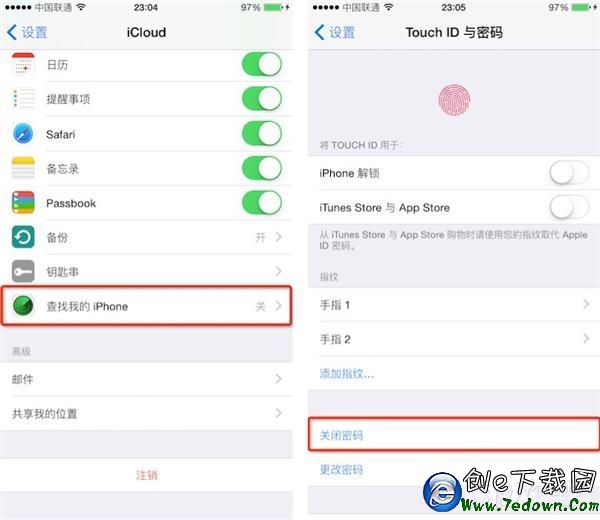
二、開始越獄操作:
1、打開越獄工具
2、點擊盤古越獄工具【開始越獄】按鈕
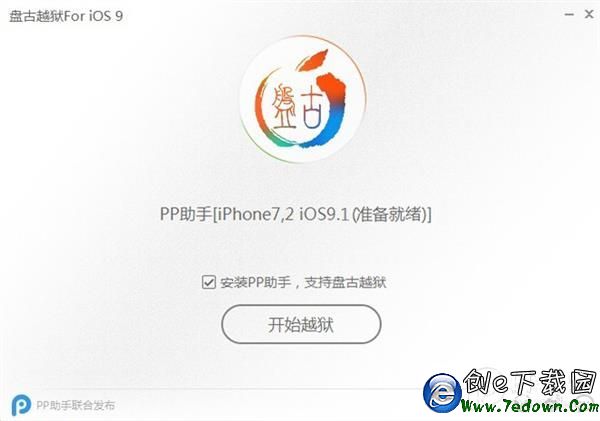
3、請仔細閱讀【越獄須知】後,點擊【我已經備份】進入下一步
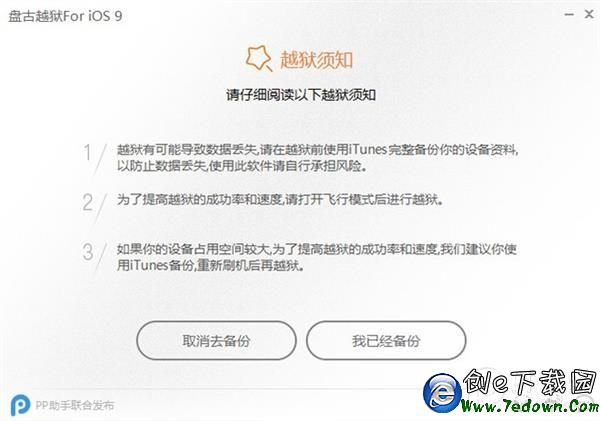
4、盤古越獄工具正在為設備進行越獄,當進行至提示“請打開飛行模式”時,請打開蘋果設備的飛行模式,PP越獄工具會繼續越獄
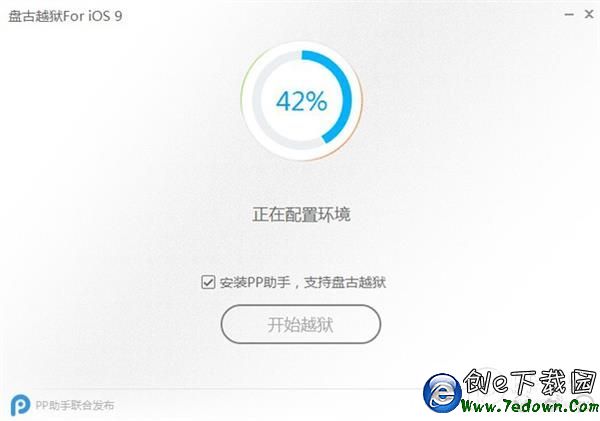
打開設備的飛行模

5、盤古越獄工具進行至“請解鎖設備,點擊桌面上的<盤古>圖標 ”時,請打開蘋果設備,點擊一次手機屏幕的“盤古”圖標
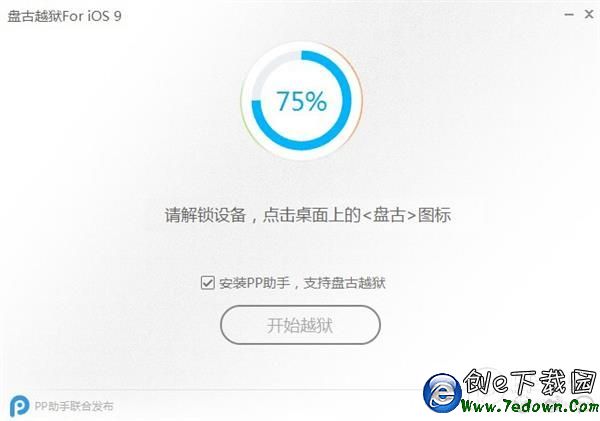
6、盤古越獄工具正在為設備進行越獄,請耐心等待提示【越獄成功】
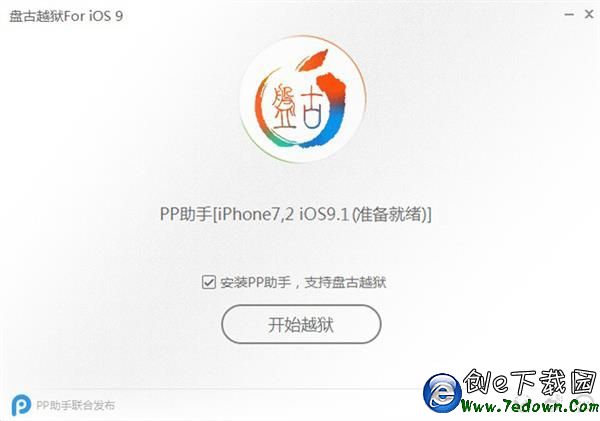
溫馨提示:越獄後的童鞋,請先在蘋果設備上運行一次cydia,待cydia加載完成之後,根據提示安裝補丁,即可安裝海量應用哦。